Comment faire une vidéo au ralenti sur iPhone
Le ralenti est un effet visuel lorsque l'action, littéralement, ralentit et que tout se passe beaucoup plus lentement que dans la vraie vie.
La question est - comment faire un ralenti vidéo normal sur iPhone sans logiciel sous licence coûteux et applications spécialisées ? La réponse est - avec l'aide de notre outil en ligne gratuit !
Tous les outils de Clideo sont compatibles avec tous les systèmes d'exploitation, y compris Android, iOS, Windows et Mac, ils ne stockent pas de données privées et permettent de télécharger et d'éditer jusqu'à 500 Mo gratuitement !
-
Mettre en ligne une vidéo standard depuis l'iPhone
Ouvrez Video Speed Changer par Clideo dans n'importe quel navigateur. Assurez-vous que votre connexion Internet est stable et rapide. Pour télécharger un fichier à partir de votre pellicule, cliquez sur un gros bouton bleu "Choisir un fichier".
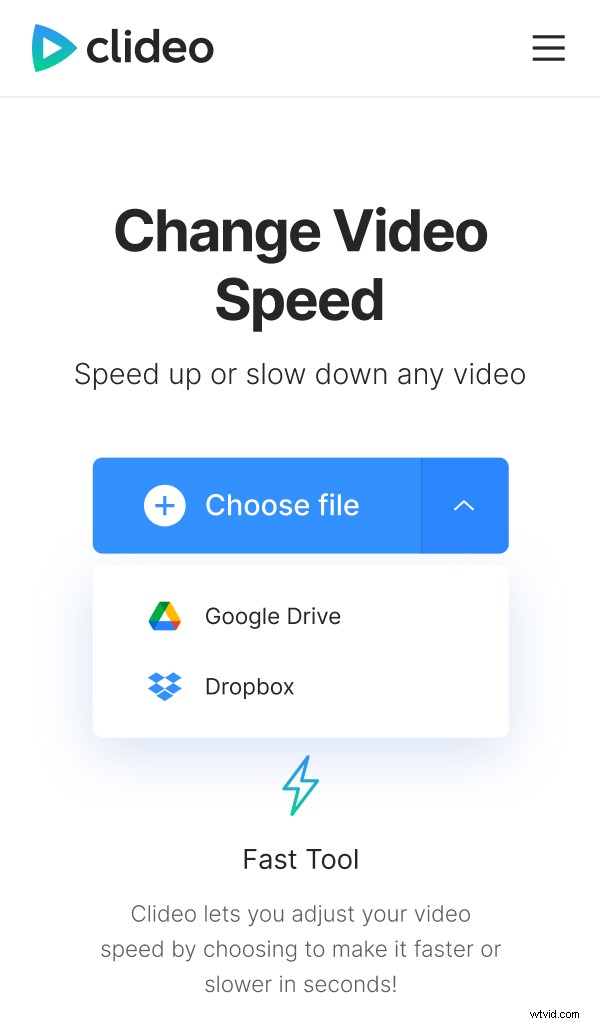
Pour l'exporter depuis le stockage en nuage, appuyez sur une flèche sur le côté droit du volet et appelez un menu déroulant.
-
Ralentir une vidéo sur iPhone
Choisissez l'un des six modèles de vitesse les plus populaires, de 0,25x à 2x. Vous pouvez également utiliser le curseur pour régler la vitesse manuellement - la sortie peut aller de 0,25x à 4,00x. N'oubliez pas que le timing final changera en conséquence.
Exactement la même chose s'applique au son. Si vous n'en avez pas besoin, désactivez-le en cochant la case "Mettre la vidéo en sourdine".
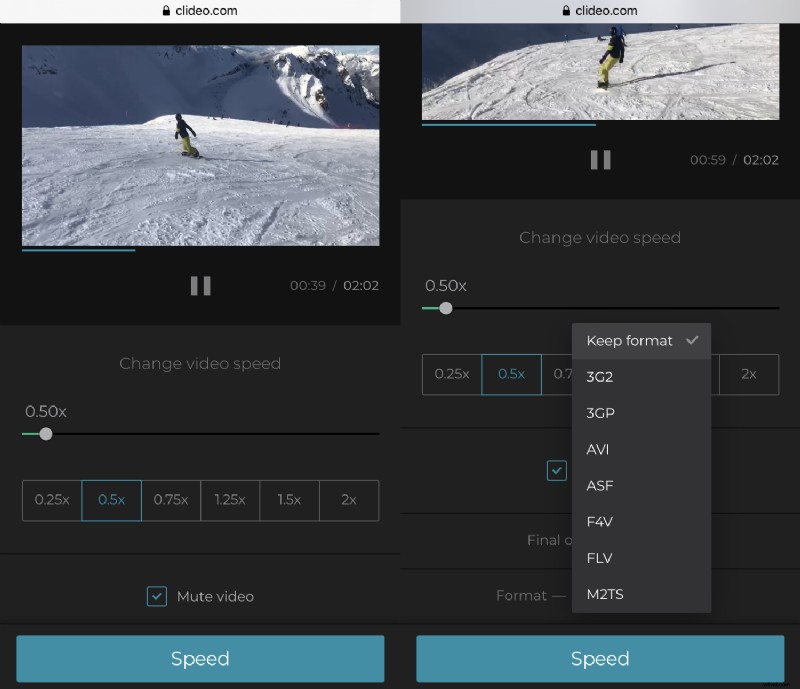
Choisissez le format de sortie. L'outil prend en charge tous les plus courants, y compris MP4, FLV, AVI, etc. Vous pouvez également conserver le premier.
Lorsque vous êtes satisfait du résultat, appuyez sur "Vitesse" et attendez quelques secondes pendant le traitement de la vidéo.
-
Enregistrer la vidéo ralentie
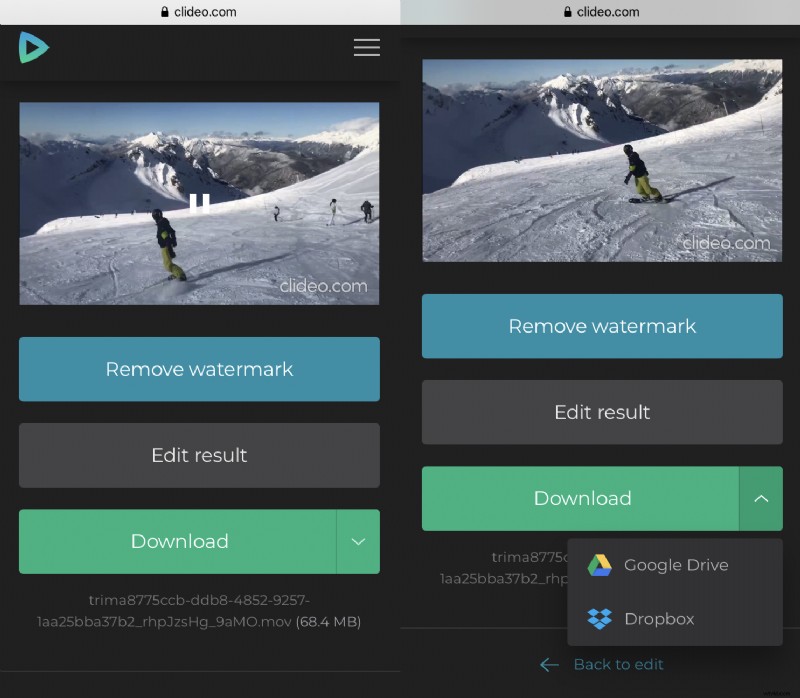
Lisez le clip et assurez-vous que vous avez ce que vous voulez. Si vous avez encore besoin de modifier quelque chose, revenez à l'édition, si vous ne le faites pas - appuyez sur un bouton "Télécharger" et enregistrez l'enregistrement sur votre appareil personnel ou sur Google Drive/Dropbox.
